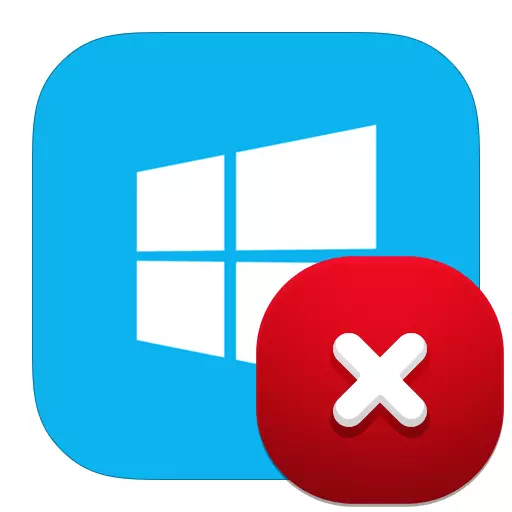
운영 체제가로드되지 않은 경우 주요 작업은 가능하면 원인을 식별하는 것입니다. 가능하면 제거하십시오. 이벤트를 개발할 수있는 두 가지 옵션 : 컴퓨터의 "철"의 손상 및 간단한 롤백으로 해결 된 시스템의 실패 또는 간단한 구성 요소를 대체 할 필요가 있습니다. 오류가 발생한 것을 결정하는 방법은 물론 문제를 해결하는 방법을 확인하십시오.
주목!
아래 나열된 모든 작업은 컴퓨터에 해를 끼치 지 않도록 지정된 전체를 완전히 이해하는 경우에만 강력히 권장됩니다.
PC를 켜면 PC가 발생하지 않습니다
컴퓨터를 켜면 아무 일도 일어나지 않으며 OS 부팅 프로세스가 표시되지 않으면 장치의 일부 구성 요소가 오작동 할 때 문제가 발생할 가능성이 큽니다. 우선 컴퓨터의 모든 구성 요소가 연결되어 있는지 확인해야합니다. 이렇게하려면 컴퓨터를 네트워크에서 분리하고 후면 벽의 테이블을 사용하여 전원 공급 장치를 분리하십시오. 주택을 엽니 다.원인 1 : 하드 디스크 오작동
위에서 설명한 작업을 실행 한 후에 문제가 사라지지 않으면 하드 디스크를 확인합니다. 매우 자주 문제의 원인은 이동 통신사 오작동입니다. 구성 요소를 다른 컴퓨터에 연결하여 성능을 확인할 수 있습니다. 다음은 이벤트 개발을위한 세 가지 옵션이 있습니다.

옵션 1 : 다른 컴퓨터에서 HDD가 감지되고 Windows가로드됩니다.
모두 완벽하게! 하드 드라이브가 작동 중이며 문제가 아닙니다.
옵션 2 : HDD가 감지되지만 Windows로드는 이동하지 않습니다.
이 경우 부러진 섹터가있는 경우 디스크를 확인해야합니다. 특별한 Crystal Disk Info 프로그램을 사용하여 만들 수 있습니다. 완전히 무료이며 하드 디스크를 완벽하게 진단하는 데 도움이됩니다. 그것을 실행하고 재 할당 된 섹터, 불안정한 섹터, 비 섹터 오류와 같은 항목에주의하십시오. 이러한 항목 중 적어도 하나가 노란색으로 강조 표시되면 부러진 섹터가 있고 수정해야합니다.
참조 : 깨진 섹터에서 하드 디스크를 확인하는 방법

불량 블록을 복원하려면 관리자를 대신하여 "명령 줄"을 실행하십시오. 이렇게하려면 Win + X 키 조합을 사용하고 컨텍스트 메뉴를 열고 해당 항목을 선택하십시오.
또한 읽기 : Windows 8에서 명령 줄을 열 수있는 4 가지 방법
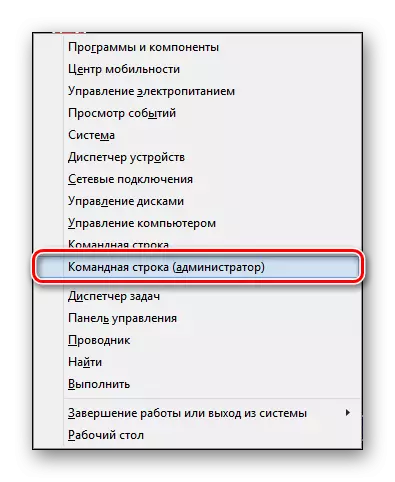
다음 명령을 입력하십시오.
CHKDSK C : / R / F.
엔터 키를 치시오. 시스템을 재부팅 한 후 복구하라는 메시지가 표시됩니다. y를 입력하고 Enter 키를 다시 누릅니다. 그 후 컴퓨터를 다시 시작하십시오.
참조 : 끊어진 엔진 섹터를 수정하는 방법

옵션 3 : 다른 컴퓨터에서 HDD가 감지되지 않습니다.
이것은 최악의 옵션입니다. 이 경우 오래된 것은 이전에 복구 할 가능성이 가장 높은 것처럼 새로운 하드 드라이브를 획득해야합니다. 그러나 당신이 무엇이든하기 전에 서비스 센터에서 문의하십시오. 아마도 하드 디스크가 작동 상태로 반환 될 수 있습니다. 그렇지 않으면 드라이브가 교체 서비스를 취하고 제공하는 것이 좋습니다.
원인 2 : 일부 구성 요소가 연결되어 있지 않습니다.
하드 드라이브가 작동하는 경우 다음 구성 요소를 확인하십시오.
- 하드 디스크 전원 케이블;
- 하드 디스크와 마더 보드를 연결하는 루프;
- 메모리 모듈의 커넥터에 단단히 앉아 있습니까?
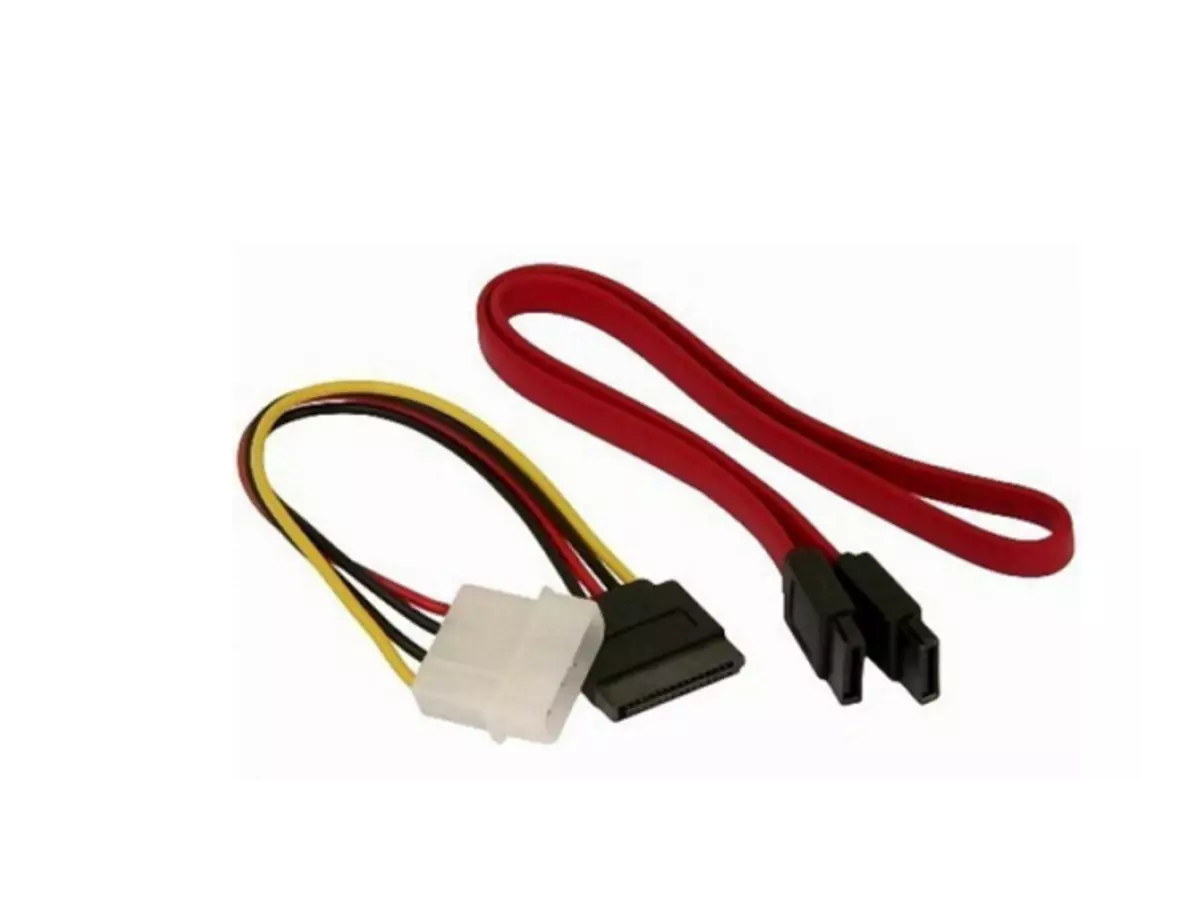
이유 3 : 마더 보드 오작동
위에서 언급 한 작업에 결과가 없으면 루프와 하드 디스크가 아니라 마더 보드에 없습니다. 이러한 문제는 전문가를 청구하고 컴퓨터를 서비스 센터로 속성하는 것이 좋습니다.

시스템이 부팅하려고하지만 아무 일도 나오지 않습니다.
PC를 켜고 시스템이 부팅하려는 흔적을 볼 경우, 이것은 훌륭한 기호입니다. 이 경우 비용을 피하고 문제를 해결할 수 있습니다.원인 1 : Explorer.exe를 시작합니다
시스템이로드되었지만 검은 색 화면과 커서 만 표시되면 explorer.exe 프로세스를 시작할 때 문제가 발생하여 그래픽 셸을로드하는 책임이 있습니다. 여기서 프로세스를 수동으로 실행하거나 시스템 롤백 - 재량에 따라 시스템을 롤백 할 수 있습니다.
참조 : Windows 8을 다운로드 할 때 검은 색 화면

원인 2 : 시스템 실패
컴퓨터의 마지막으로 종료가 가능하며 뭔가 잘못되었고 심각한 시스템 오류가 발생했습니다. 이 경우 회복을 시도 할 수 있습니다. 이렇게하려면 PC를 끄고 다시 켜십시오. 다운로드 중에 F8 키 (때로는 조합 Shift + F8)를 사용하여 복구 모드로 이동하는 데 시간이 필요합니다. 그런 다음 해당 메뉴 항목을 사용하여 백업을 실행하고 프로세스를 기다립니다. 모든 것이 잘되면 시스템을 계속 작업 할 수 있습니다.
참조 : Windows 8을 복원하는 방법
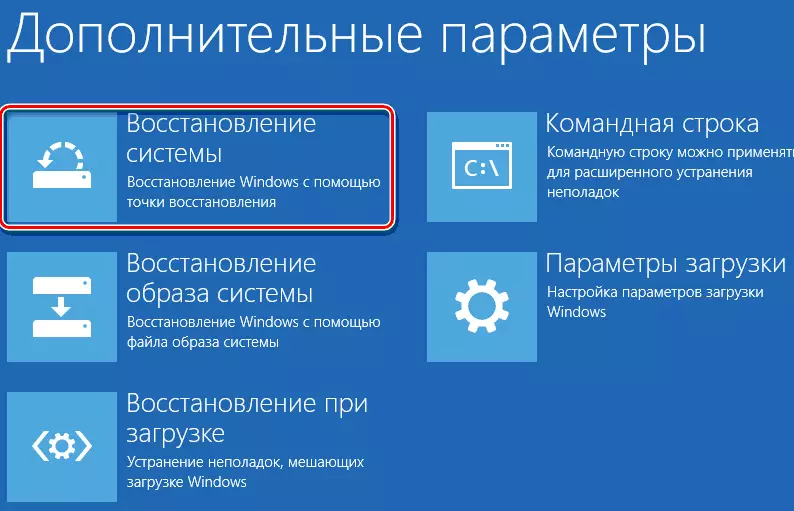
원인 3 : 시스템 파일의 손상
시스템 롤백이 도움이되지 않으면 OS와 부팅 할 수 없으므로 중요한 시스템 파일이 발생할 가능성이 큽니다. 이 이벤트 개발을 통해 보안 모드로 이동하십시오. F8 키를 사용 하여이 작업을 수행 할 수 있습니다.
참조 : Windows 8 모드를 보호하는 방법
이제 부팅 가능한 미디어가 필요합니다. Win + R 키 조합을 사용하여 장치에 삽입하고 "실행"대화 상자를 호출하십시오. 필드에 다음 명령을 입력하고 확인을 클릭하십시오.
sfc / scannow.
따라서 모든 파일을 확인하고 해당 파일이 손상 될 경우 부팅 플래시 드라이브에서 복원하십시오.

그 이유는 감지되지 않습니다
원인을 설정할 수 없거나 위의 작업이 결과를 가져 오지 않은 경우, 우리는 시스템을 재설치하는 매우 효과적인 방법 인 후자로 전환합니다. 이렇게하려면 설치 미디어를 삽입하고 BIOS로 이동하여 부팅 우선 순위를 설치해야합니다. 다음으로 Microsoft가 컴파일 한 지침을 따르십시오.
참고 항목 : Windows 8 설치 방법
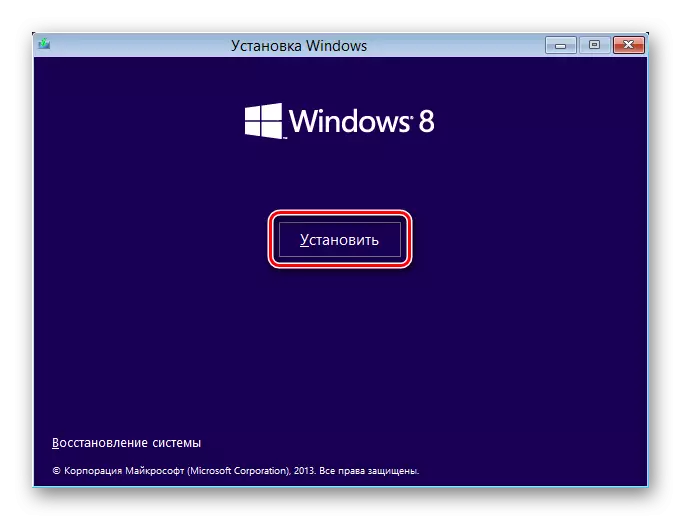
글쎄, 우리의 기사는 유용하고 Windows 8의 다운로드 문제를 해결할 수 있도록 입증 되었기를 바랍니다. 다시 한 번 기억하십시오 : 당신이 당신의 능력에 대해 확신하지 못하면이 사업을 전문가에게 할당하지 않아도됩니다. 상황.
조심하세요!
